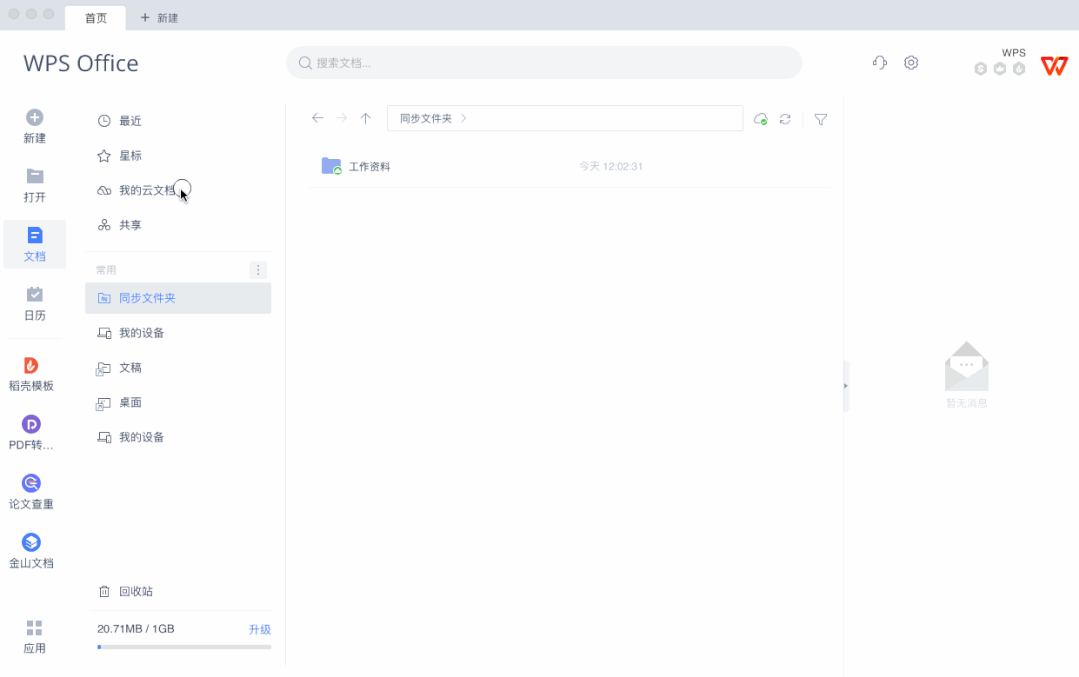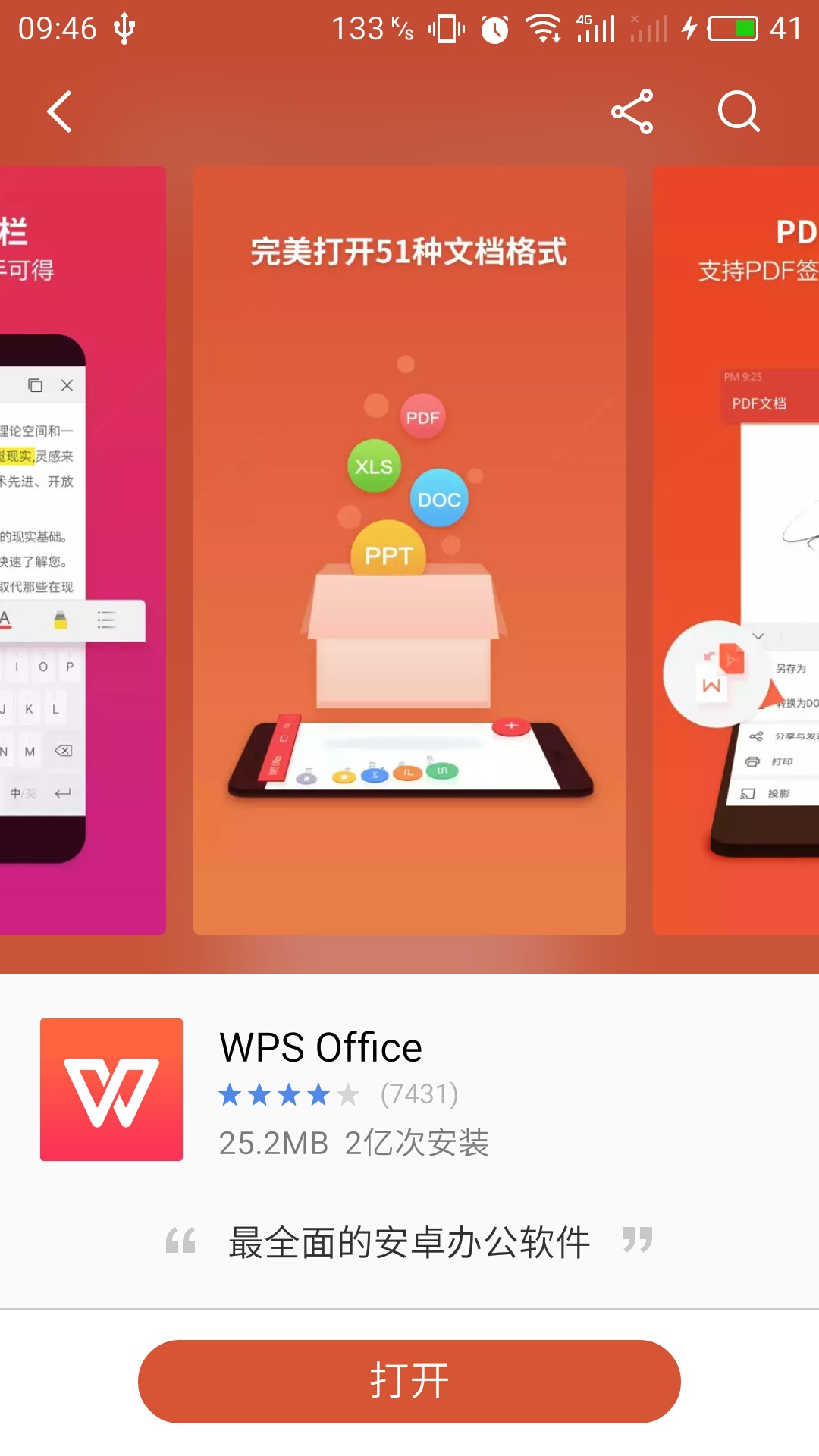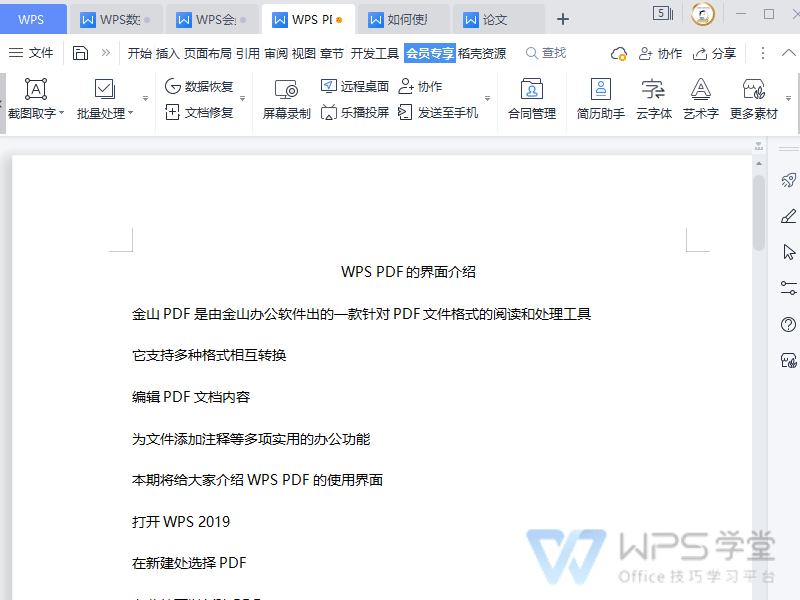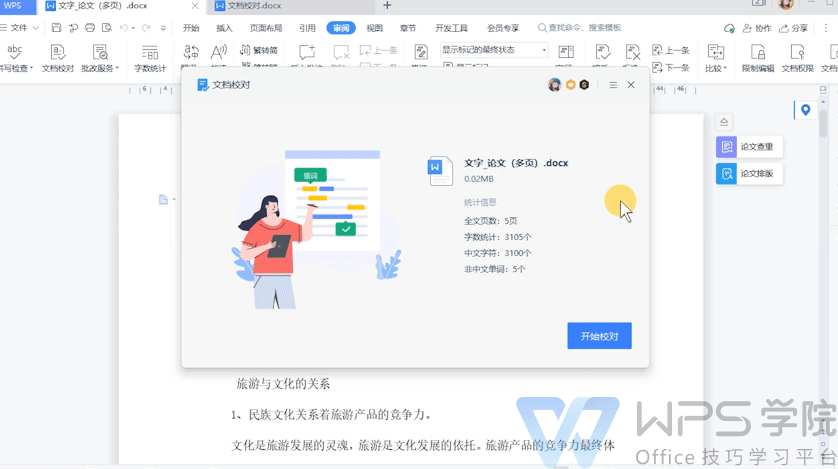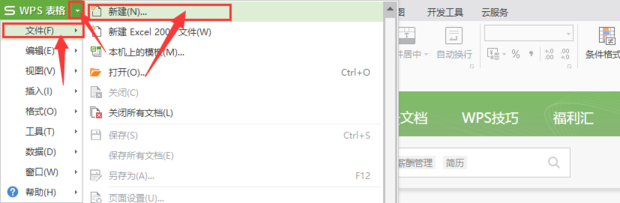WPS编号是WPS Writer中的一项核心功能,它能为文档段落自动创建连续的、分级的序号。这不仅能极大提升文档的专业性和可读性,还能在内容增删时自动更新序号,避免手动修改的繁琐。掌握它,是高效处理报告、论文和技术手册的关键。无论您是需要简单的数字列表,还是复杂的章节标题编号,WPS都能提供强大而灵活的解决方案。
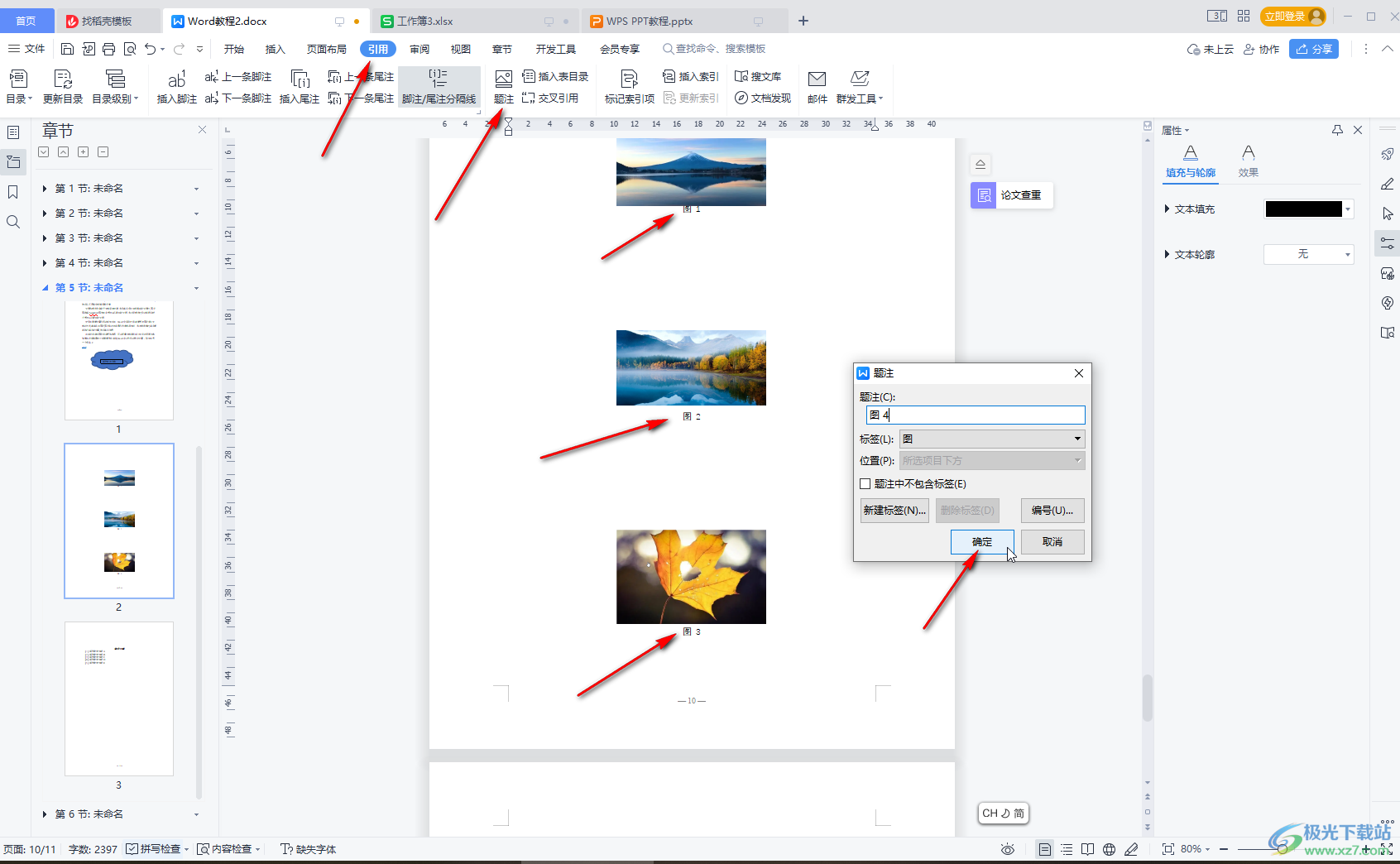
- 什么是WPS编号?为什么它对文档排版至关重要?
- 快速上手:如何创建和管理基础编号列表?
- 进阶技巧:如何设置复杂的多级编号?
- 专业级应用:如何将标题与多级编号完美关联?
- 灵活自定义:如何打造个性化的编号格式?
- 常见问题诊断:为什么我的WPS编号会出错?
- WPS编号实用技巧大放送
- 超越基础编号:探索WPS中的项目符号与列表样式
- WPS编号 vs. Microsoft Word编号:有何异同?
- 总结与最佳实践
什么是WPS编号?为什么它对文档排版至关重要?
在处理任何类型的文档时,清晰的结构都是第一要义。手动输入“1.”、“2.”、“3.”不仅效率低下,而且在修改文档(如增删段落)时,会导致序号错乱,需要耗费大量时间重新调整。WPS编号功能彻底解决了这个问题。它是一种自动化工具,能够根据预设的规则为段落、标题或列表项生成和管理序号。
它的重要性体现在三个核心方面:
- 一致性与专业性: 自动编号确保了整个文档的序号格式(如字体、缩进、对齐方式)完全统一,避免了手动输入时可能出现的细微差别,使文档看起来更加专业、规整。
- 动态更新与效率: 这是其最强大的优势。当您在列表中间插入或删除一个项目时,其后的所有编号都会自动更新,无需任何手动干预。这对于长篇报告、法律合同或技术文档的撰写和修订至关重要。
- 结构化与导航: 特别是与标题样式结合的多级编号,能够构建出清晰的文档层级(如“第1章”、“1.1”、“1.1.1”)。这种结构化的内容不仅方便读者理解,也是自动生成目录的基础。
快速上手:如何创建和管理基础编号列表?
对于日常的文档处理,掌握基础的编号列表功能已经足够。操作非常直观,几步即可完成。
创建一个简单的数字列表
最快捷的方式是使用自动识别功能。只需在段落开头输入“1.”、“一、”或“A.”,然后按空格键,WPS Writer就会自动将其识别为编号列表的开始。之后每次按回车键(Enter),新段落都会自动带上递增的序号。
您也可以通过功能区手动创建:
- 选中您希望添加编号的文本段落。
- 转到“开始”选项卡。
- 在“段落”功能组中,点击“编号”按钮的下拉箭头。
- 从弹出的样式库中选择一个您喜欢的编号格式。
调整列表层级(增加/减少缩进)
在创建列表时,经常需要创建子项目。WPS为此提供了便捷的层级调整工具。将光标置于需要调整层级的列表项上,使用快捷键 Tab 可以将其降低一个层级(如从“2.”变为“a.”),而使用 Shift + Tab 则可以将其提升一个层级。这对于快速构建简单的多层级列表非常高效。
中断与重新开始编号
有时您需要在列表之间插入一些不带编号的说明性文字。在按回车出现新编号后,再次按一次回车即可取消该行的编号,转为普通段落。当您想从这个普通段落之后继续编号时,右键点击新段落,选择“继续编号”即可。如果需要从“1”重新开始,则可以选择“重新开始编号”。
进阶技巧:如何设置复杂的多级编号?
对于需要严格层级结构的文档,如论文、标书或技术手册,简单的编号列表远远不够。此时,您需要掌握功能强大的多级编号。
使用预设的多级编号库
WPS Office for Mac内置了多种常用的多级编号格式,例如“1 / 1.1 / 1.1.1”或“第一章 / 第一节 / 一、”。
操作步骤如下:
- 将光标定位到您希望开始编号的位置。
- 在“开始”选项卡下,找到并点击“编号”按钮旁边的“多级编号”图标。
- 在下拉的“编号库”中,选择一个符合您文档需求的预设样式。
- 应用后,同样可以使用 Tab 和 Shift + Tab 键在不同级别之间切换。
自定义全新的多级编号列表
当预设样式无法满足您的特定需求时(例如,需要“第 I 部分 – 1.A”这样的特殊格式),自定义功能就派上了用场。点击“多级编号” -> “定义新的多级列表”,会弹出一个详细的设置对话框。在这里,您可以为每一个级别(从1到9)进行精细化定义,包括:
- 编号格式: 设置数字样式(阿拉伯数字、罗马数字、中文数字等),并可以在数字前后添加固定文本,如“第”和“章”。
- 链接到样式: 这是最关键的一步,可以将每个编号级别与一个特定的“标题样式”(如标题1、标题2)关联起来,实现全自动的章节编号。
- 位置与对齐: 精确控制编号的缩进距离、对齐方式(左对齐、居中、右对齐)以及编号与后续文本之间的间距。
专业级应用:如何将标题与多级编号完美关联?
这是实现文档自动化排版的终极技巧。将多级编号与标题样式关联后,您不再需要手动调整任何标题的序号。只需将光标放在标题行,然后应用对应的标题样式(例如,为“第一章”应用“标题1”样式),WPS就会自动为其赋予正确的编号。
这种方法的优势是巨大的:
- 绝对自动化: 无论您如何调整章节顺序、增删章节,所有标题编号都会实时、准确地自动更新。
- 一键生成目录: 基于带有编号的标题样式,您可以一键生成带有页码的、可点击的专业目录。
- 格式统一: 所有同级别的标题格式(字体、大小、颜色)保持绝对一致,提升了文档的规范性。强大的WPS Office for Mac让创建和管理这些专业级的结构化文档变得异常简单。
要实现此功能,请在“定义新的多级列表”对话框中,为每个级别选择“将级别链接到样式”下拉菜单,并指定一个对应的标题样式。
灵活自定义:如何打造个性化的编号格式?
WPS编号的自定义能力远不止于此。您可以对编号的每一个视觉细节进行调整,以满足品牌规范或个人偏好。
修改编号样式与前后缀
在自定义多级列表的“输入编号的格式”框中,您可以自由组合。例如,要创建“Chapter 1:”格式,您可以在数字“1”前面输入“Chapter ”,在后面输入“:”。
调整编号后的对齐方式与间距
在“位置”设置区域,您可以设定“编号之后”的字符是“制表符”还是“空格”。选择“制表符”可以实现更精准的对齐,尤其是在编号位数不等的情况下(如从“9.”到“10.”)。您还可以精确设置文本的缩进值,确保所有行的文本左侧边缘严格对齐。
设置编号的字体和颜色
通过点击“字体”按钮,您可以为编号本身设置不同于正文的字体、大小、颜色或样式(如粗体、斜体),使其在视觉上更加突出。
常见问题诊断:为什么我的WPS编号会出错?
在使用过程中,可能会遇到一些令人困惑的问题。以下是常见问题的诊断与解决方案。
编号突然中断或不连续怎么办?
这通常发生在从其他地方复制文本或手动修改了格式之后。最简单的修复方法是:右键点击出现问题的编号,选择“继续编号”或“重新开始编号”,WPS会自动重新计算并修正序号。
如何让编号从任意数字开始?
有时您需要一个列表从非“1”的数字开始。右键点击列表的第一个项目,选择“设置编号值”,在弹出的对话框中,您可以指定一个起始编号,后续的编号将从此开始递增。
复制粘贴后编号格式错乱如何修复?
从网页或其他文档复制内容时,常常会带入隐藏的格式信息,导致编号混乱。粘贴后,注意右下角出现的“粘贴选项”图标,选择“仅保留文本”可以清除所有源格式,然后您再重新应用WPS的编号样式,这是最干净、最可靠的方法。
为什么编号变成了黑块?
这是一个偶发的显示问题,通常与字体或文档损坏有关。尝试选中变成黑块的编号,然后在“开始”选项卡中,点击“清除格式”按钮,再重新应用一次编号。如果问题依旧,尝试更换编号的字体。
WPS编号实用技巧大放送
除了上述核心功能,掌握一些小技巧能让您的操作效率更上一层楼。
| 技巧 (Tip) | 操作方法 (Method) |
|---|---|
| 快速取消编号 | 在一个已编号的段落末尾,连续按两次回车键(Enter)。 |
| 快捷键调整层级 | 使用 Tab 键降低列表层级,使用 Shift + Tab 键提升列表层级。 |
| 格式刷复制编号 | 选中一个格式正确的编号段落,双击“格式刷”工具,然后去刷其他需要应用相同编号格式的段落。 |
| 图文混排编号 | 在编号项内按 Shift + Enter 可以换行而不产生新的编号,方便在同一编号下插入图片或多行文字。 |
超越基础编号:探索WPS中的项目符号与列表样式
与编号功能并列的是“项目符号”功能,它使用图形(如圆点、方块)而非数字来标记列表项,适用于无序列表。WPS同样提供了丰富的项目符号库和自定义选项。
更进一步,您可以将精心设置好的多级编号方案保存为新的“列表样式”。这意味着您无需在每个新文档中都重复自定义过程。只需在“多级编号”菜单中选择您保存的样式,即可一键应用。借助WPS Office for Mac,您可以创建并管理一套专属的列表样式库,确保所有个人或团队文档都保持高度的品牌和格式一致性。
WPS编号 vs. Microsoft Word编号:有何异同?
作为两大主流的办公软件,WPS Writer和Microsoft Word在编号功能上都十分强大且逻辑相似。它们都支持基础列表、多级列表、与样式关联等核心功能。然而,在用户体验和界面设计上存在一些差异。
许多用户反映,WPS的编号设置对话框在布局上更为直观,将所有级别的设置集中在一个窗口内,预览效果清晰,使得自定义过程更加顺畅。对于Mac用户而言,WPS Office提供了一个既能无缝兼容MS Office格式,又在操作习惯上更贴近macOS生态的流畅体验。其轻量化的设计和快速的响应速度,尤其在处理包含复杂编号的长文档时,表现出色。
总结与最佳实践
正确使用WPS编号功能是提升文档处理效率和专业度的关键技能。要创建出完美无误的自动化编号文档,请遵循以下最佳实践:
- 始终优先使用样式: 对于任何需要编号的标题,都应应用“标题样式”而非手动设置格式。
- 关联样式与编号: 在处理长文档时,务必通过“定义新的多级列表”将编号级别与标题样式进行关联。
- 避免手动修改: 尽量不要手动输入序号或使用空格来调整缩进,这会破坏自动编号的逻辑。
- 善用右键菜单: 遇到问题时,右键点击编号,其中的“继续编号”、“重新开始编号”和“设置编号值”能解决大部分问题。
通过系统地运用这些功能和技巧,您将能够轻松驾驭任何复杂的文档结构,让WPS成为您高效工作的得力助手。